Comment Graver des Films sur DVD sur Mac et Windows - 4 Options
 1.1K
1.1K
 0
0
Vous souhaitez probablement graver des films sur DVD pour les regarder sur votre lecteur de DVD, passer un bon moment en famille ou avec des amis, ou même pour libérer de l’espace sur votre ordinateur. Dans tous les cas la gravure de films sur DVD peut être un processus assez simple, à condition de suivre la bonne méthode. Cet article présente différents méthodes pour graver des films sur DVD sur Mac et Windows.
- >> Pour Mac
- >> Pour Windows
Avertissement légal :
Les méthodes décrites ici démontrent uniquement la faisabilité technique et sont destinées à un usage strictement éducatif ou personnel. La gravure de DVD sans autorisation peut enfreindre le droit d'auteur : ne traitez que les contenus dont vous possédez l'original ou les droits. Toute responsabilité légale incombe à l'utilisateur.
 Cisdem DVD Burner
Cisdem DVD Burner
Gravez facilement des films sur DVD sur Mac
- Excellente prise en charge de différents types de formats vidéo
- Coupez les segments dont vous ne voulez pas, faites pivoter, ajoutez des effets ou filigranes, divisez le contenu en chapitres, ajustez le volume des fichiers originaux
- Gravez des films DVD avec des sous-titres, intégrés ou externes
- Créez ou modifiezd'une vignette de film
- Une multitude de modèles de menus DVD pour accommoder tous les styles et les ambiances
- Sélectionnez le style du cadre du menu/bouton et ajoutez le contenu du texte
- Définissez l'arrière-plan avec l’image et la musique de votre choix
- Prévisualisez votre DVD de film grâce au lecteur intégré
- Gravez un film sur un DVD vierge ou exportez-le sous forme de dossier DVD ou de fichiers ISO pour le sauvegarder
- Traitement rapide, quelle que soit la taille du film
- Prend également en charge la version Windows maintenant
 Télécharger
Télécharger  Télécharger
Télécharger
Quel type de DVD utiliser pour graver des films ?
|
Type de disque |
Enregistrable |
Compatibilité |
Capacité décimale |
|---|---|---|---|
| DVD±R |
Une fois |
Très bonne |
4.7 GB |
| DVD±R DL |
Une fois |
Très bonne |
8.5 GB |
| DVD±RW |
Plusieurs fois |
Peut être incompatible avec certains lecteurs DVD spécifiques |
4.7 GB |
| DVD-RAM |
Plusieurs fois |
Mauvaise |
4.7 GB |
| DVD-ROM |
Lecture seulement |
Nécessite un logiciel et un codec compatibles pour être lu sur l'ordinateur |
4.7 GB |
Évidemment, on ne peut pas graver un film sur un DVD-ROM, et les disques DVD-RAM sont désormais moins utilisés.
Il existe 2 principaux types de formats de DVD pour la gravure de films, soit en R ou RW. Les disques DVD R peuvent enregistrer une fois et ne sont pas effaçables, tandis que les disques DVD RW permettent d'effacer les données plusieurs fois pour en mettre d’autres. Le DVD R DL est un dérivé du format DVD R, avec double couche et une capacité de stockage presque double. En principe, la plupart des lecteurs de DVD prennent en charge les formats DVD-R, DVD-RW, DVD+R et DVD+RW.
Vous pouvez acheter des DVD vides de marques telles que Verbatim, Sony, Smart Buy, etc. en ligne sur Amazon, CDiscount, eBay et d'autres sites.
Comment graver des films sur DVD sur Mac pour les lire sur un lecteur DVD ?
Fut un temps ou la création et la gravure de DVD sur Mac était éminemment simple en raison de l’existance d’iDVD. Mais Apple a abandonné cette application et un logiciel tiers est indispensable pour faire le travail. Voici selon nous les 2 meilleurs logiciels de gravure de DVD pour Mac.
#1 Cisdem DVD Burner (le meilleur choix)
Cisdem DVD Burner pour Mac vise à graver des films ou des clips vidéo téléchargés à partir de Youtube, Dailymotion, ou tout autre site de streaming de films en DVD haute résolution. Il prend en charge la plupart des formats communs, tels que 3GP, AVI, DIV, VOB, FLV, M4V, MKV, MPEG, MP4, MPV, MOV, QT, RMVB, WMV, etc., le tout en SD et HD. Il intègre un éditeur vidéo et un créateur de menu DVD pour garantir un résultat de sortie personnalisé.
Étapes pour graver des films sur DVD sur Mac avec Cisdem :
Étape 1. Téléchargez et installez DVD Burner for Mac sur votre ordinateur, puis lancez-le.
Étape 2. Cliquez sur ![]() pour télécharger vos films vers le logiciel, vous pouvez ajouter des films par lots pour la gravure.
pour télécharger vos films vers le logiciel, vous pouvez ajouter des films par lots pour la gravure.
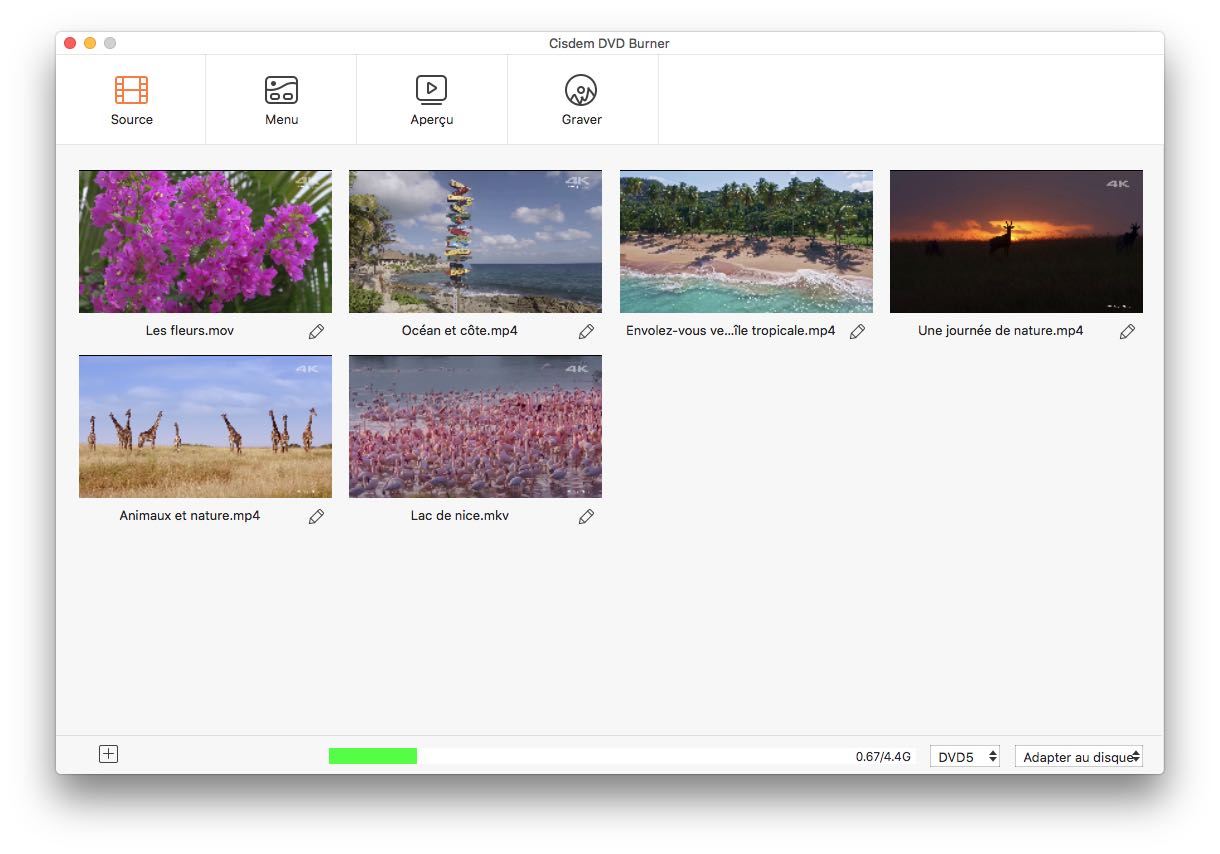
Étape 3. Modifiez les films avant de les graver.
Cliquez sur  sous la vignette du film et l'interface d'édition s'affichera. Vous pouvez maintenant modifier les vidéos en fonction de vos besoins.
sous la vignette du film et l'interface d'édition s'affichera. Vous pouvez maintenant modifier les vidéos en fonction de vos besoins.

Étape 4. Créez un menu DVD.
Accédez au panneau de création de menu DVD, importez une image d'arrière-plan ou sélectionnez-en une parmi les modèles. Cliquez sur  pour obtenir d'autres outils d'optimisation du menu, qui vous aideront à modifier le bouton de titre, à ajouter un texte/piste de fond, etc.
pour obtenir d'autres outils d'optimisation du menu, qui vous aideront à modifier le bouton de titre, à ajouter un texte/piste de fond, etc.
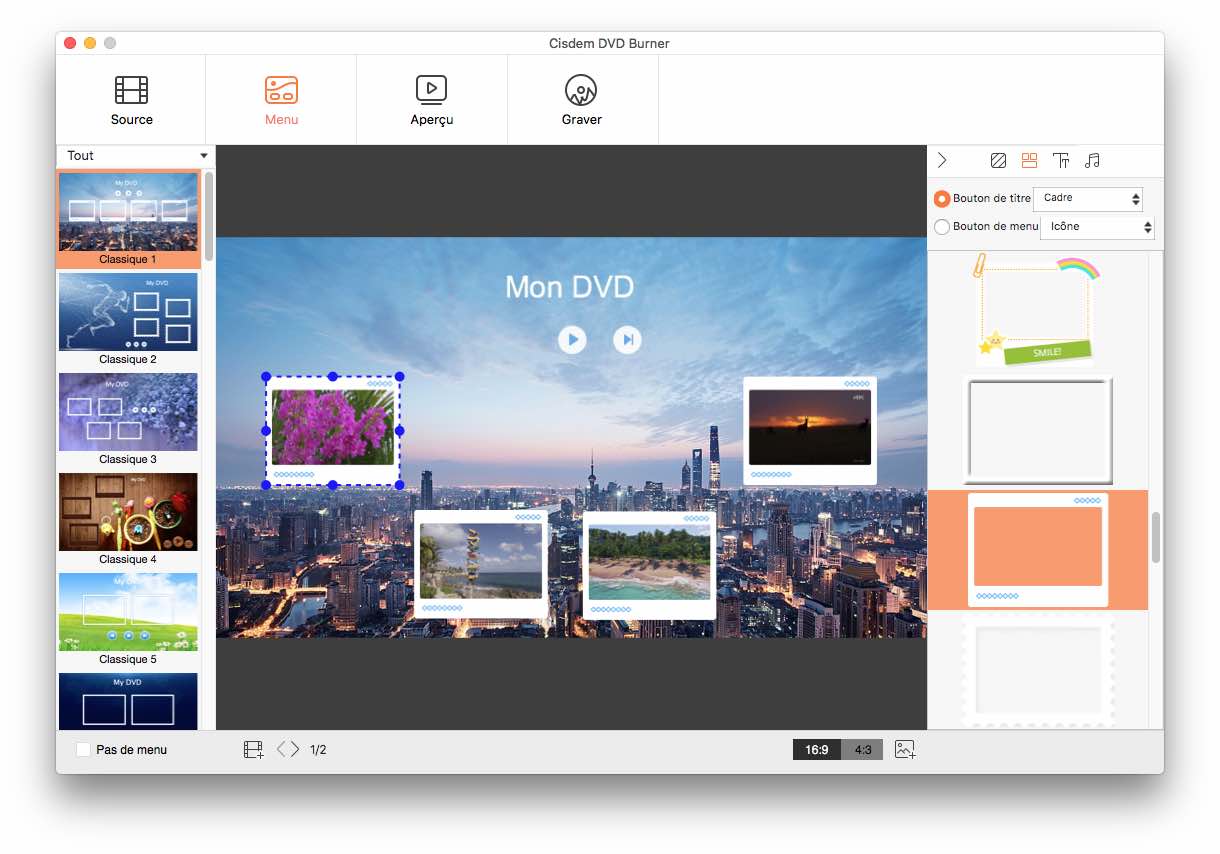
Étape 5. Gravez des films sur DVD sur Mac.
Prévisualisez d'abord les effets de votre DVD. Ensuite, passez à l'interface de gravure. Renommez le disque, configurez le standard TV, le mode de lecture et d'autres paramètres. Une fois cela fait, gravez des films sur DVD avec des sous-titres.
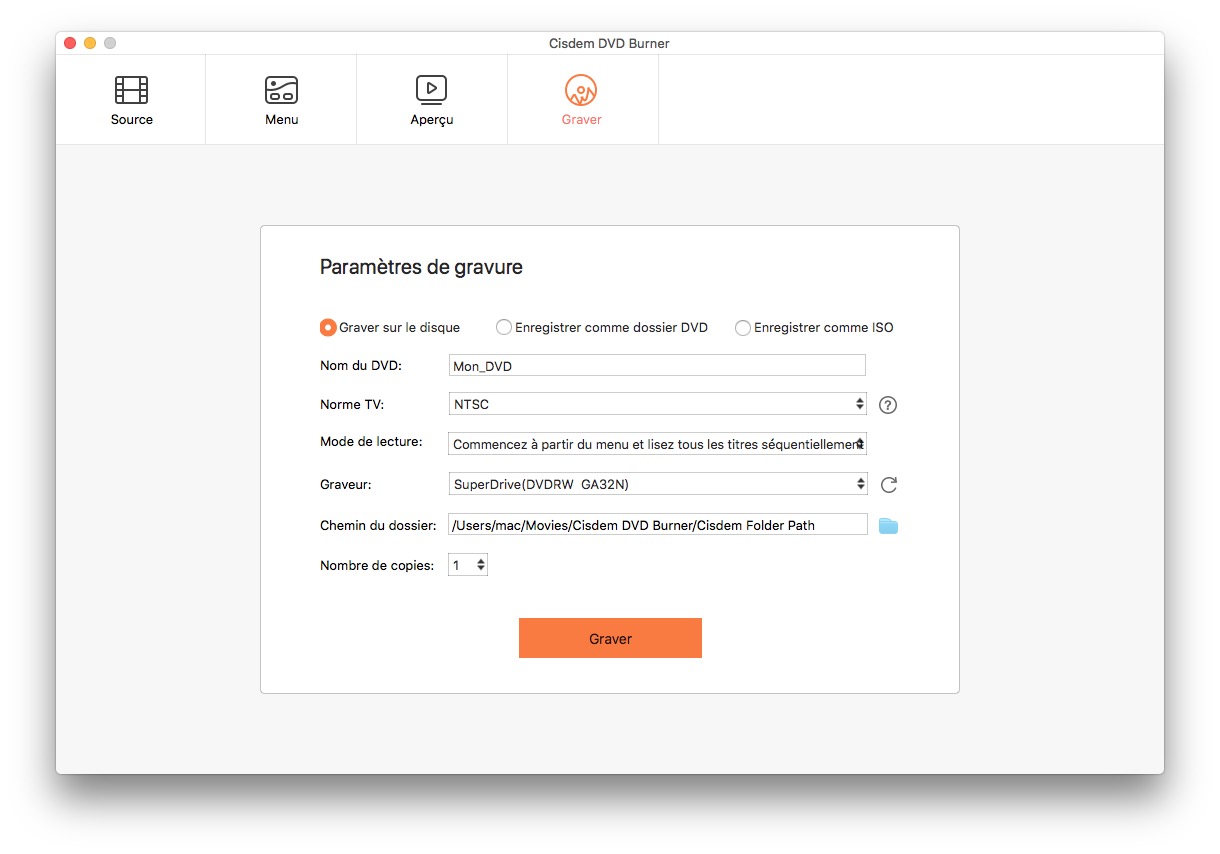
#2 DVDStyler
DVDStyler est un graveur de DVD gratuit pour les utilisateurs de Mac. Il existe également une version Windows et son code source est ouvert aux développeurs. Les utilisateurs qui travaillent avec MacOS X 10.10 ou plus peuvent télécharger cet outil gratuit pour graver des films sur DVD sur Mac.
Avantages :
- Gratuit
- Créez et gravez des vidéos de films sur DVD
- Ajoutez des sous-titres, des pistes audio, un fond d'image
- Personnalisez la navigation et le menu
- Interface en 36 langues
Inconvénients :
- Lenteur d’installation et de lancement
- Les formats vidéo supportés sont limités (supportent maintenant AVI, MOV, MP4, MPEG, OGG, WMV).
- Caractéristiques limitées
- Interface démodée
Instructions pour graver gratuitement des films sur DVD sur Mac :
- Téléchargez et installez DVDStyler pour Mac, puis lancez-le.
- Cliquez sur l'icône "+" pour ajouter des vidéos.
.png)
- Double-cliquez sur le film téléchargé, puis modifiez les paramètres.
.png)
- Cliquez sur l'icône rouge "Graver" pour lancer la gravure de films sur DVD sur Mac.
Comment graver des films sur DVD pour les lire sur un lecteur DVD sous Windows ?
#1 Power2Go
Power2Go est un logiciel Windows puissant de traitement de fichiers multimédia, avec des fonctions de gravure de DVD, de sauvegarde et de conversion de fichiers multimédia. Il prend également en charge un large éventail de formats de fichiers multimédia et peut conserver la qualité vidéo originale lors de la conversion ou de la gravure de films sur DVD.
Avantages :
- Fonctions riches pour la gestion des fichiers multimédias (gravure, sauvegarde, conversion, téléchargement)
- Créez et gravez tous les types de CD, DVD et Blu-ray.
- De nombreuses options de préréglages
- Interface claire et soignée
Inconvénients :
- L’apprentissage de toutes les fonctionnalités prend du temps
- La gravure de DVD est lente
-
Impossible de copier un disque protégé par un cryptage CSS
Étapes pour graver des films DVD sur Windows (10) avec Power2Go :
- Téléchargez et installez Power2Go sur Windows 10, puis lancez-le.
- Ouvrez Power2Go et choisissez "Disque vidéo" puis "DVD".
-
Dans le volet supérieur (volet média), recherchez les fichiers vidéo à graver sur DVD, puis faites-les glisser et déposez-les dans le volet inférieur (volet contenu du disque).
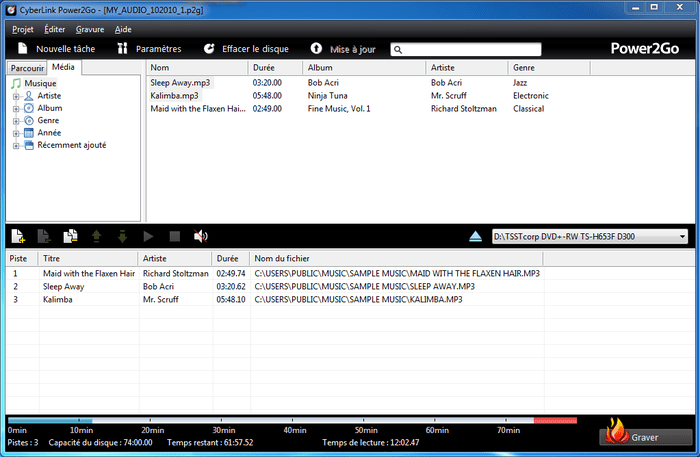
- Cliquez sur l'icône "Graver" pour lancer la gravure sur DVD R ou RW.
#2 Windows Media Player
Windows Media Player, l'application gratuite fournie avec Windows 10 et d'autres versions, est également capable de graver des films sur DVD sous Windows. Mais les fichiers vidéo ajoutés doivent être l'un des formats pris en charge par Windows Media Player, et les utilisateurs ne disposeront pas de fonctions supplémentaires pour modifier le DVD avant de le graver.
Instructions pour graver gratuitement des films DVD sur Windows :
- Lancez le lecteur Windows Media et insérez un DVD vierge dans le lecteur du PC Windows.
- Dans le panneau de droite, choisissez "Graver", puis cliquez sur "DVD de données" dans le menu de gravure (menu déroulant en triangle inversé).
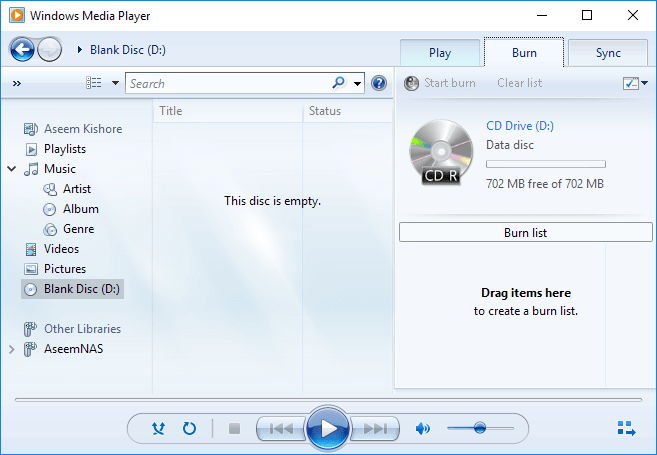
- Trouvez les films que vous voulez graver sur DVD, puis faites-les glisser vers la liste de gravure.
- Une fois prêt, cliquez sur le bouton "Démarrer".
FAQ
Est-il possible de graver plusieurs films sur un DVD ?
En théorie, un graveur professionnel de DVD de films peut le faire en conservant tous les menus intacts. Mais plus ces films sont longs, plus la vidéo est compressée. Si vous souhaitez graver plusieurs films, il est préférable d'utiliser un disque à double couche. Ou, si votre lecteur de DVD peut ouvrir les DIVX (format de fichier), vous pouvez copier les fichiers de film sur le DVD comme un disque de données, et votre lecteur pourra les lire.
Puis-je graver un film sur DVD avec des sites Web en ligne ?
La plupart d’entre nous préfère utiliser un outil ou d'un service gratuit gratuit en ligne, surtout lorsque nous ne rencontrons pas ce genre de problème très souvent. Hélas, si vous vous demandez s’il existe un site permettant de graver des films DVD sans logiciel, la réponse est NON.
La raison principale est que le processus de gravure des DVD de films est assez compliqué. Graver un CD ou un DVD ne signifie pas simplement copier et coller les données numériques sur un disque vierge, une procédure de gravure est nécessaire, seules les données sont gravées pour être lues sur un lecteur DVD. Puisqu'un lecteur de DVD utilise un faisceau laser pour lire et comprendre les données stockées sur la surface brillante du disque, le graveur de DVD disposera les protubérances en spirale de manière à ce qu'elles puissent être comprises par le lecteur de DVD.
Les services en ligne se contenteront de convertir vos films en VOB - le format de conteneur des supports DVD-Vidéo, et non en la véritable structure du DVD.
Un site pour télécharger des films pour la gravure de DVD ?
Pour graver des films sur DVD en haute qualité, nous devons nous assurer que le fichier original du film est en haute résolution. Nous vous proposons ici une liste des meilleurs sites pour télécharger des films à graver sur DVD:
- YouTube
- Vimeo
- The Internet Archive
- YIFY Movies
- Hulu
- Crackle
- Loadedmovies
- Full4movies
- The Pirate Bay
- House Movie
- My Download Tune
- Public Domain Torrents
Conclusion
De nombreux outils existent pour graver des films sur DVD, mais la meilleure façon de conserver la qualité vidéo originale est d'utiliser un logiciel de gravure de DVD professionnel et puissant. Sur Mac comme sur Windows, ils ne vous laisseront pas tomber. Vous n’avez plus qu’à en essayer un et à profiter de vos films sur un lecteur DVD !

Sofia est une rédactrice dans Cisdem éprise d’utiliser des applications pour améliorer la vie et rendre le travail plus efficace. Elle veut aider les personnes dans le besoin en écrivant des articles.

JK Tam est le développeur principal chez Cisdem, apportant plus de deux décennies d’expérience pratique en développement logiciel multiplateforme à l’équipe éditoriale. Il est désormais l’approbateur technique principal pour tous les articles liés à la récupération de données et au graveur de DVD.



